Независимо дали искате да разговаряте с приятелите си или да проведете семейна среща, можете да използвате микрофон, за да подобрите комуникацията. Но какво правите, ако нямате такъв? Използвате смартфон, разбира се.

Нека обсъдим как да настроите телефона си като микрофон на различни платформи.
как променяш възрастта си на tiktok
Използване на телефон като микрофон с Discord
Най-лесният начин да използвате смартфона си като микрофон в Discord е да инсталирате приложение на трета страна. WO Mic е една от най-добрите ви опции. Тази програма е съвместима с Bluetooth, USB и Wi-Fi връзки, което ви позволява да настроите устройството си през множество мрежи.
Ето какво трябва да направите, за да конфигурирате WO Mic:
- Отидете в браузъра си и посетете този уебсайт .
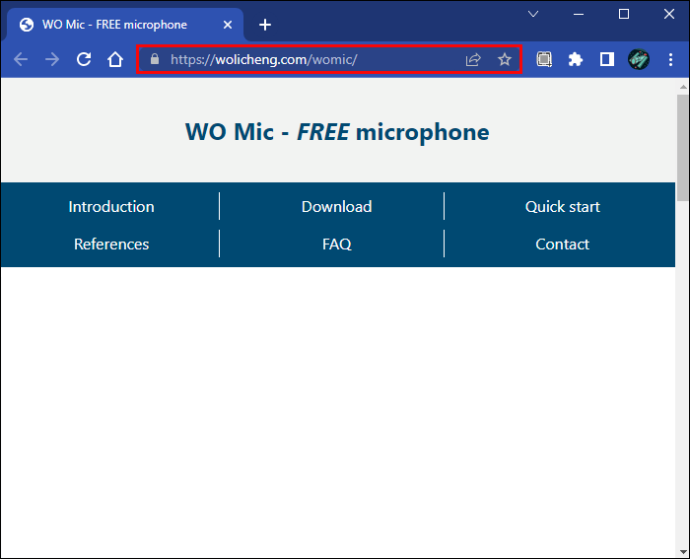
- Изтеглете клиента на вашия компютър. Вашата версия трябва да включва всички необходими драйвери.
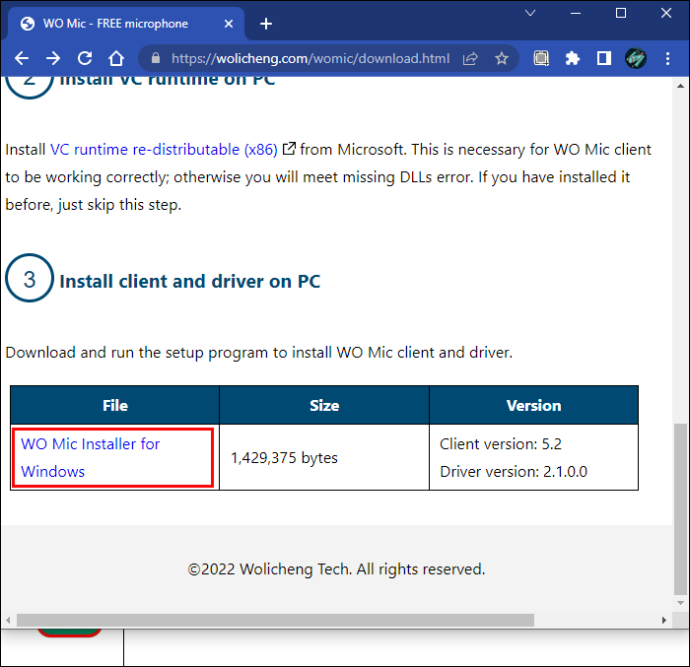
- Изтеглете и инсталирайте iOS или Android приложение, в зависимост от вашето устройство.
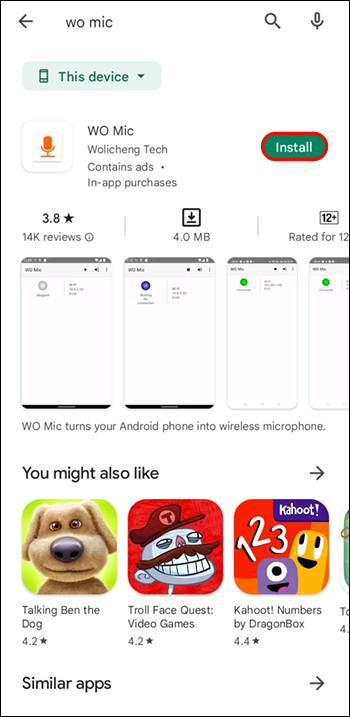
- Стартирайте програмата на вашия компютър. Ако получите съобщението „липсваща DLL“, инсталирайте пакета за разпространение на VC от Microsoft .
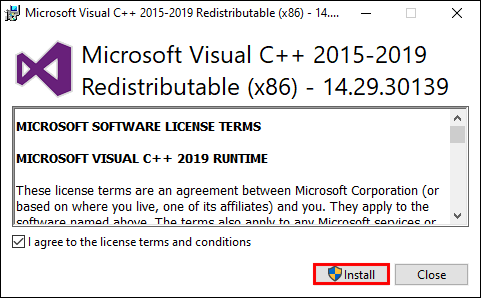
- Отидете до „Свързване“ и натиснете „Свързване“.
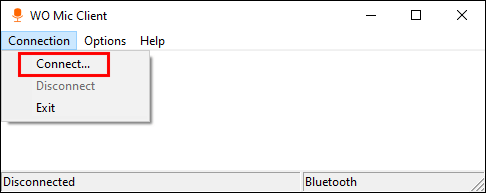
- Изберете своя „Вид транспорт“. Нека използваме Bluetooth като пример.
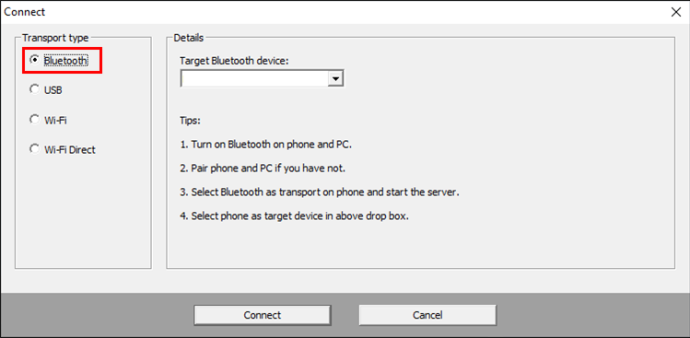
- Отворете „Настройки“ на вашия компютър и отидете на „Устройства“, последвано от „Bluetooth и други устройства“. Включете вашата Bluetooth връзка, за да направите компютъра откриваем за други устройства.
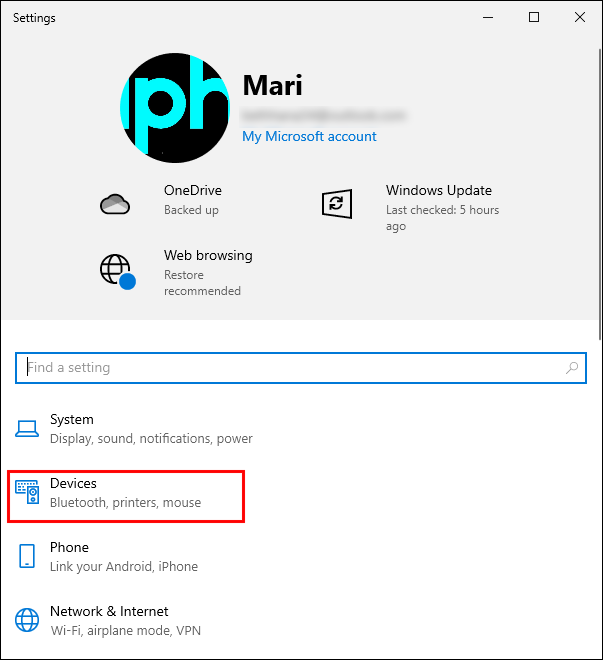
- Стартирайте „Настройки“ на вашия смартфон и влезте в менюто „Връзки“. Формулировката може да варира. Включете своя Bluetooth и сдвоете смартфона с вашия компютър. Трябва да видите известие, потвърждаващо връзката.

- Върнете се към WO Mic на вашия работен плот и отидете на „Bluetooth“ под „Тип транспорт“. Изберете вашия телефон и щракнете върху бутона „Свързване“.
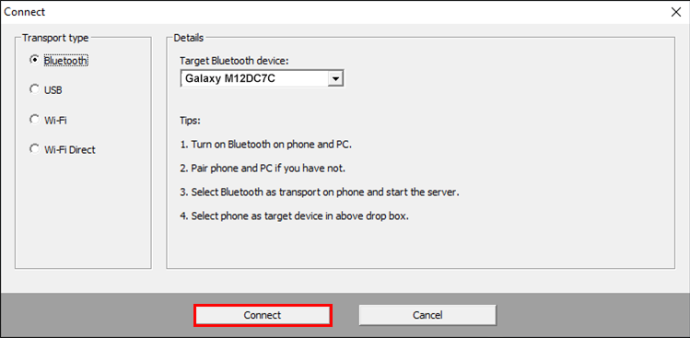
- Отидете в приложението за смартфон и натиснете „Настройки“, „Транспорт“ и „Bluetooth“. Присъединете се към вашата среща в Discord и натиснете символа „Пусни“ на смартфона WO Mic, за да предадете гласа си.
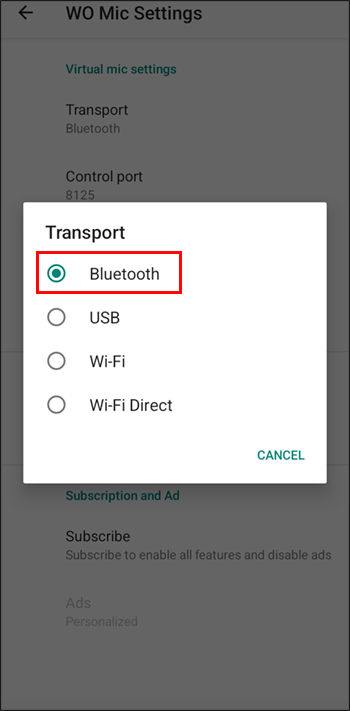
Като алтернатива можете да използвате USB връзка. То е също толкова просто, но работи само на устройства с Android.
- Свържете компютъра към телефона си с вашия USB кабел.
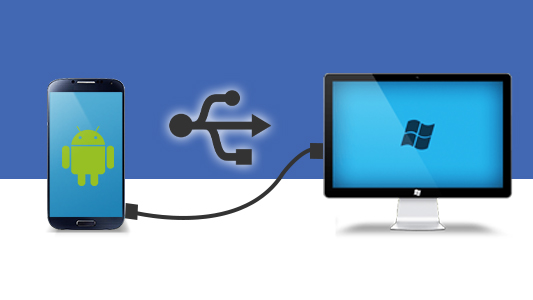
- Ако бъдете подканени, инсталирайте необходимите драйвери.
- Активирайте режима за разработчици на телефона си и активирайте USB отстраняване на грешки.
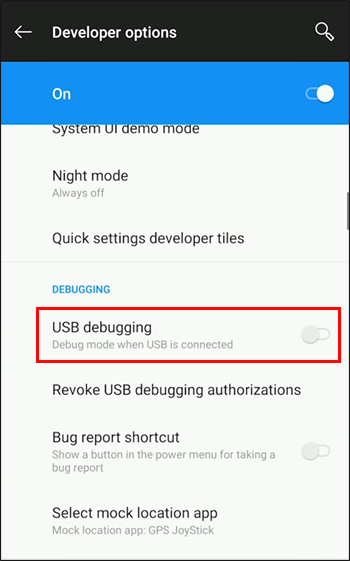
- Отворете WO Mic на вашия компютър и отидете на „Transport Type“, последвано от „USB“.
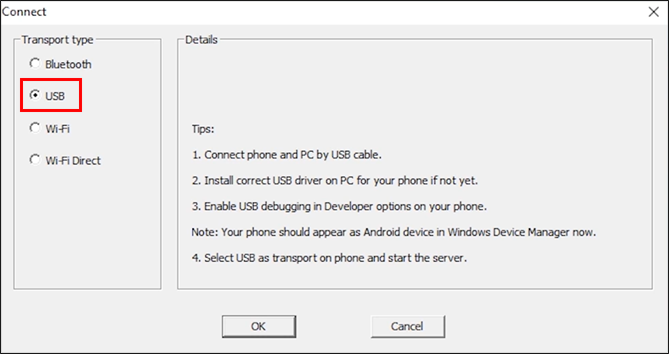
- Натиснете бутона „Свързан“ и отворете „Настройки“ на версията на приложението за Android.

- Щракнете върху „Транспорт“ и изберете „USB“.
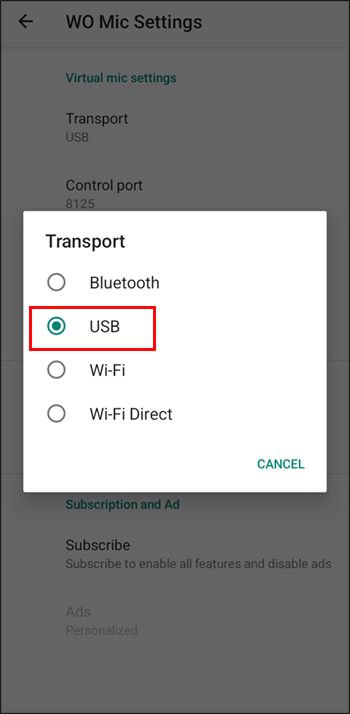
- Присъединете се към вашата Discord сесия, върнете се към Wo Mic на вашия смартфон и докоснете „Play“, за да активирате микрофона.
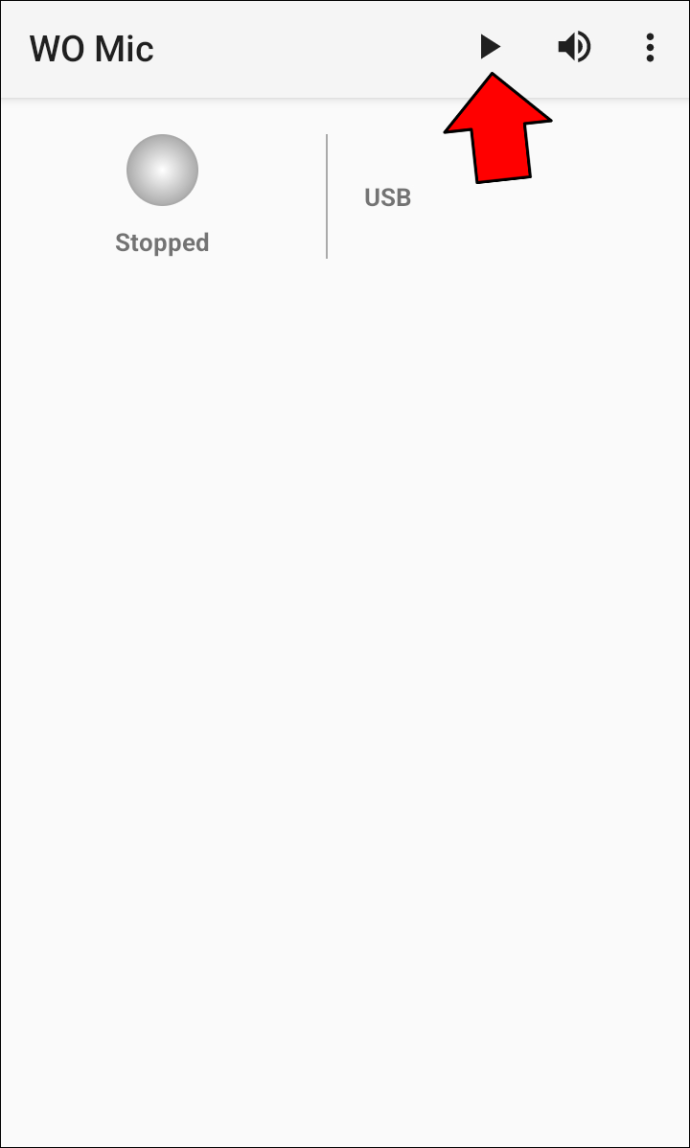
Използване на телефон като микрофон с мащабиране
Zoom е платформа, която ви позволява да използвате вашия смартфон като микрофон. Можете да го направите от вашия компютър с Windows или Mac.
- Влезте във вашия Zoom клиент.
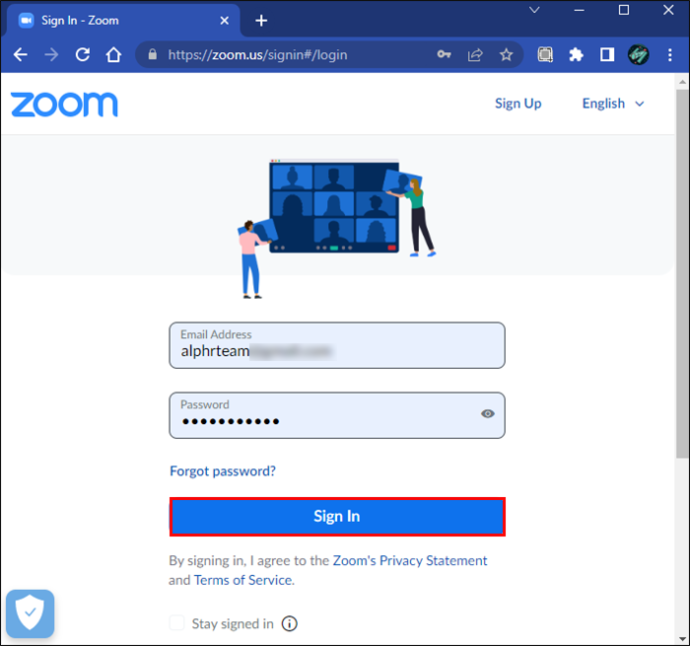
- Присъединете се или започнете среща.
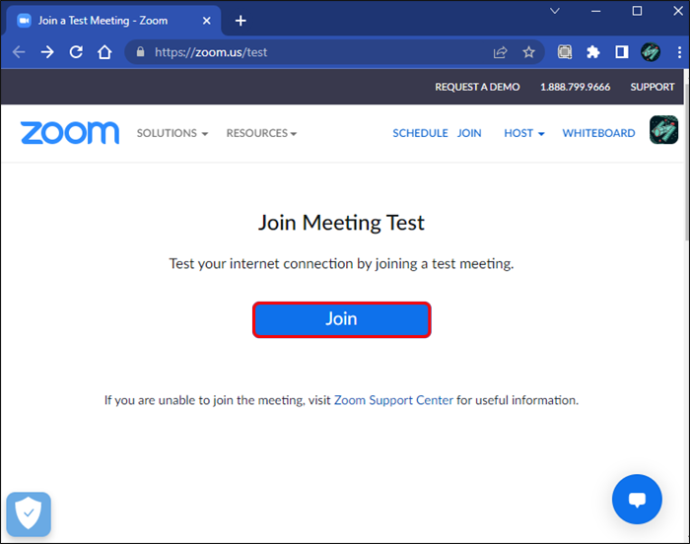
- Натиснете бутона „Присъединяване към аудио“. Ако вече сте на среща, щракнете върху подканата, която ви позволява да превключите към звука на телефона си.
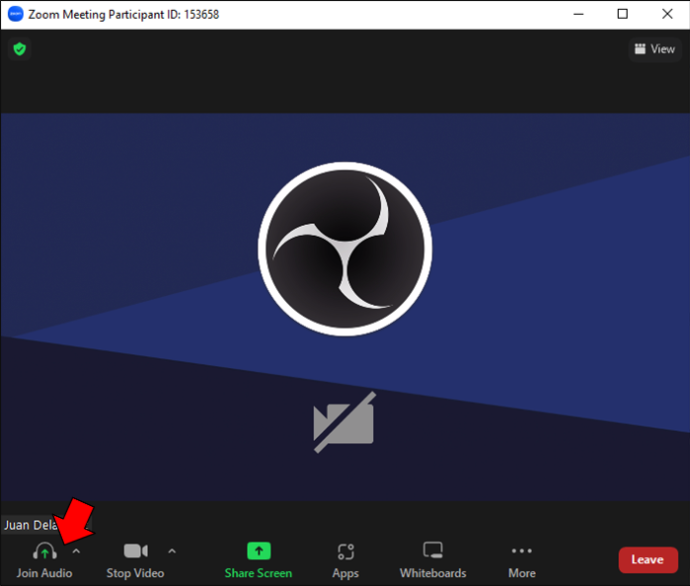
- Изберете „Обади ми се“.
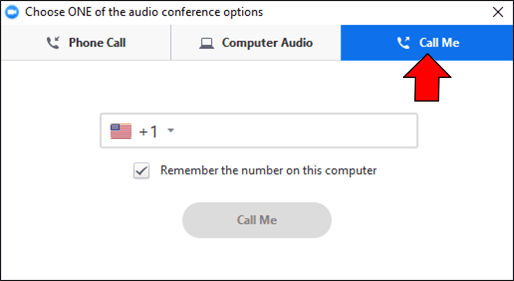
- Изберете подходящия код на държавата.
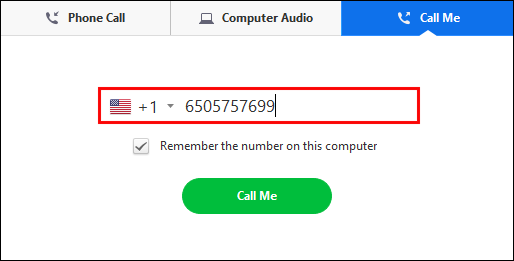
- Въведете номера си и натиснете „Обади ми се“.
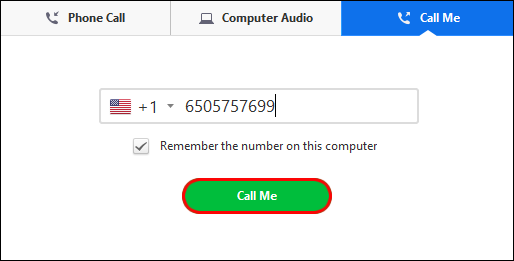
Следвайте тези стъпки, ако използвате Zoom директно от смартфон с Android или iOS:
- Отворете Zoom и влезте с вашите идентификационни данни.
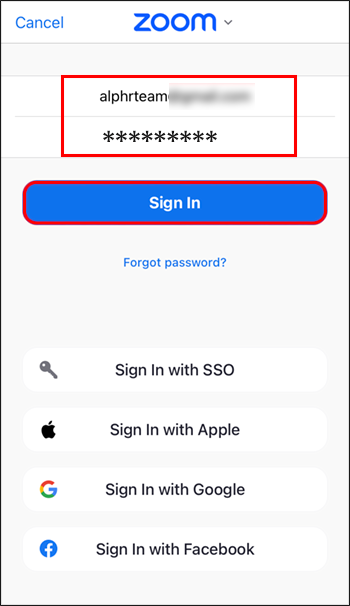
- Присъединете се или започнете среща.
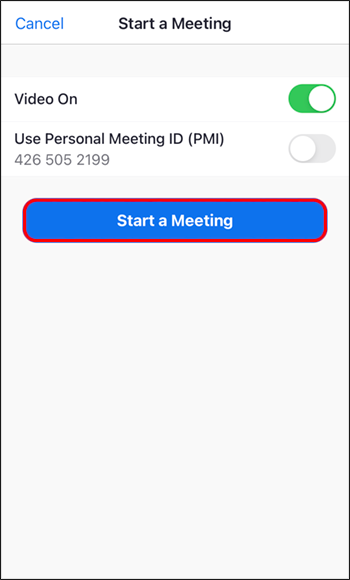
- Натиснете „Присъединяване към аудио“. Ако сте на среща с компютърно аудио, докоснете „Още“, последвано от „Прекъсване на аудиото“.
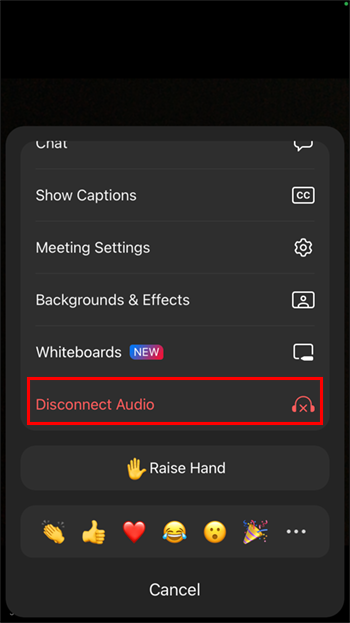
- Щракнете отново върху раздела „Присъединяване към аудио“ и изберете „Набиране“.
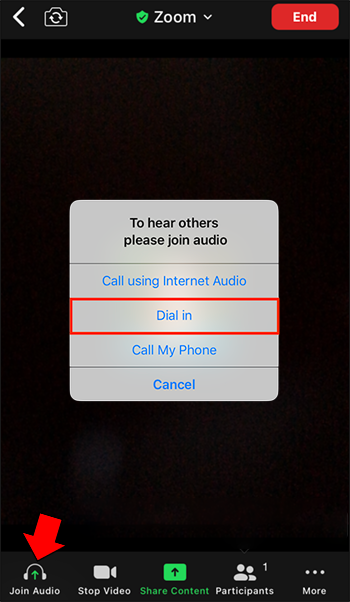
- Изберете менюто в горната част на екрана.
- Изберете региона или държавата на вашия телефонен номер.
- Натиснете символа за телефон до вашия номер за набиране.
Можете също да настроите телефона си като микрофон с помощта на Wi-Fi мрежа и приложението WO Mic. Имайте предвид, че вашият компютър и смартфон трябва да използват една и съща връзка.
- Натиснете бутона „Windows“ и „I“, за да влезете в настройките.
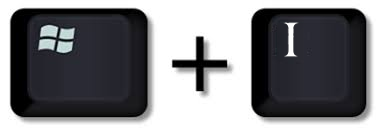
- Насочете се към „Мрежа и интернет“, последвано от „Wi-Fi“.

- Изберете „Покажи наличните мрежи“ и изберете една.

- Докоснете „Свързване“.

- Отворете „Настройки“ на вашия смартфон WO Mic и натиснете „Транспорт“.

- Изберете „Wi-Fi“, върнете се към предишния екран и натиснете „Пусни“. Сега трябва да видите съобщение в горната част на дисплея. Трябва да показва номер, който е вашият IP адрес.
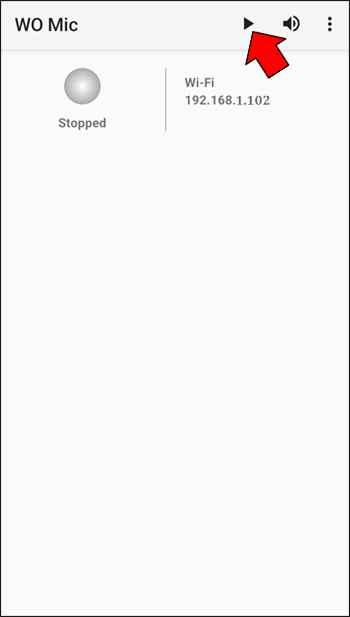
- Стартирайте WO Mic на вашия компютър и изберете „Transport Type“.
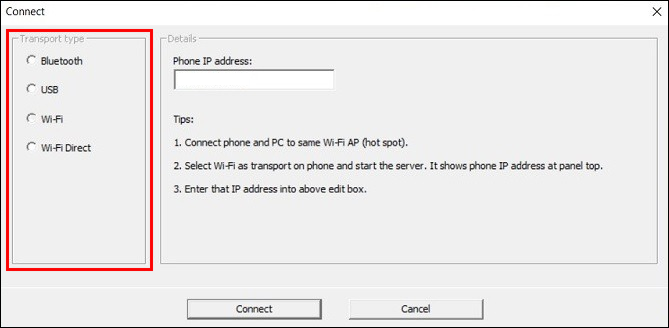
- Изберете „Wi-Fi“ и отидете до секцията „IP адрес“.
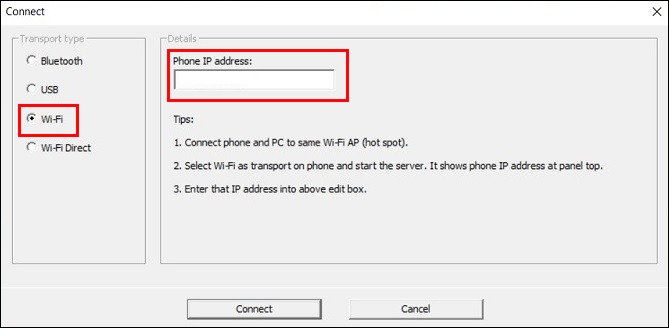
- Въведете своя IP адрес от мобилното си приложение и натиснете бутона „Свързване“. Вашият микрофон вече трябва да е активен, което ви позволява да се присъединявате към Zoom срещи с телефонно аудио.
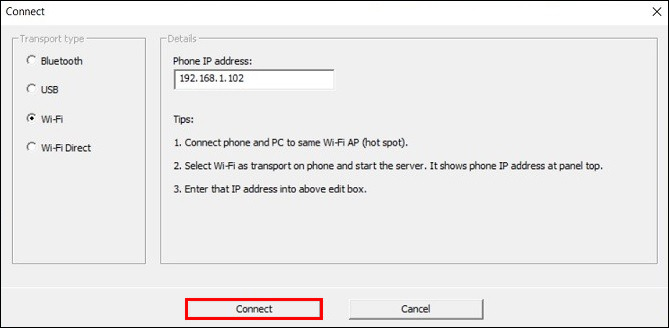
Като алтернатива можете да свържете вашия компютър и смартфон чрез Wi-Fi direct. Ще трябва обаче да превърнете смартфона си в гореща точка и да използвате данни от оператора. Това трябва да е крайна мярка, защото може да вдигне сметката ви до небето.
как да изтеглите снимки от google снимки -
- Отидете в „Настройки“ на вашия смартфон.
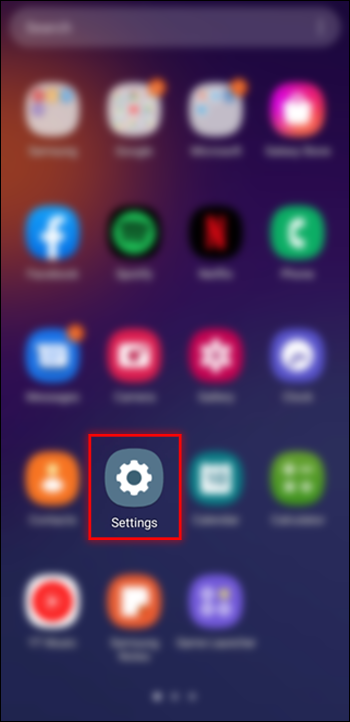
- Отидете на „Тетъринг“ или „Връзки“, в зависимост от вашето устройство.
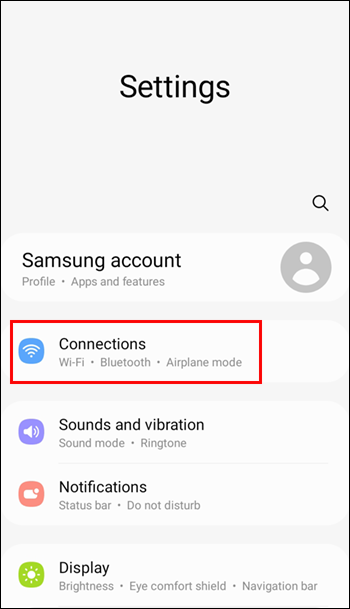
- Включете горещата точка и позволете на други да се присъединят, ако бъдете подканени.
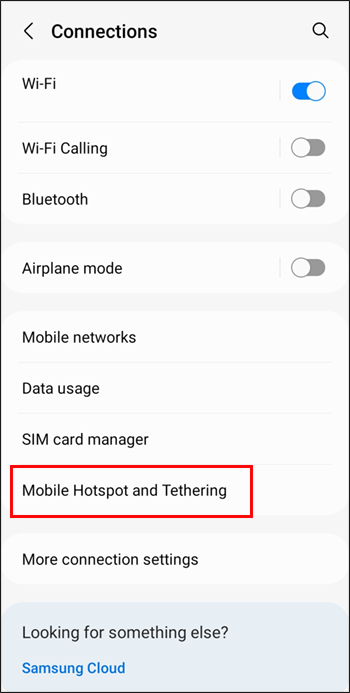
- Стартирайте компютъра си и отворете „Настройки“.
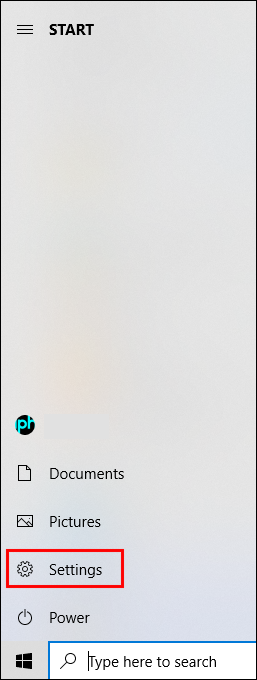
- Влезте в раздела „Мрежа и интернет“, щракнете върху „Wi-Fi“ и натиснете „Покажи наличните мрежи“.

- Изберете вашата гореща точка и изберете „Свързване“.

- Стартирайте WO Mic на телефона си, отворете „Настройки“ и натиснете „Wi-Fi Direct“ под „Транспорт“.
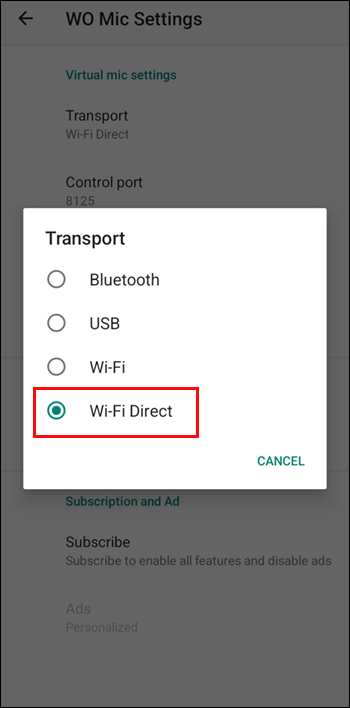
- Натиснете символа „Play“ и отворете Windows WO Mic.
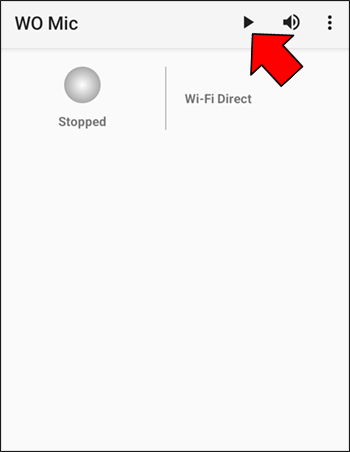
- Изберете „Wi-Fi Direct“ като „Тип транспорт“ и изберете „Свързване“.
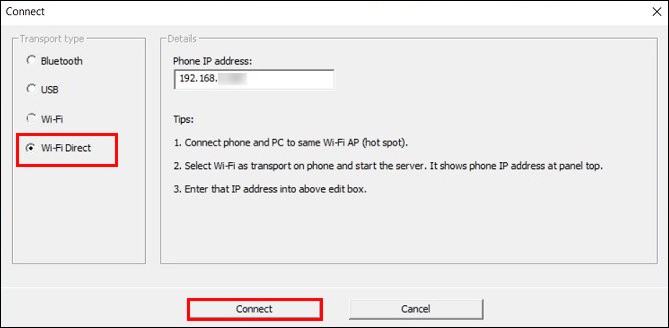
- Използвайте Zoom с напълно функционален телефонен микрофон
Използване на телефон като микрофон с Microsoft Teams
Екипите също ви позволяват да използвате вашия смартфон като микрофон. Най-лесният начин да конфигурирате вашето устройство е да използвате безплатен софтуер. Освен WO Mic, можете да използвате и EZ Mic.
Първата стъпка е да настроите приложението на вашия компютър и телефон.
- Изтеглете EZ Mic за настолен компютър от този уебсайт.

- Инсталирайте приложението на вашия iPhone или Android смартфон.
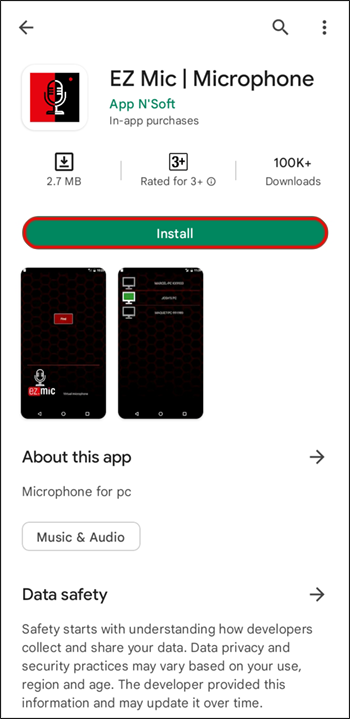
- Стартирайте приложението и на двете устройства.
Сега ще трябва да свържете вашия смартфон.
- Свържете вашия компютър и телефон към един и същ Wi-Fi.
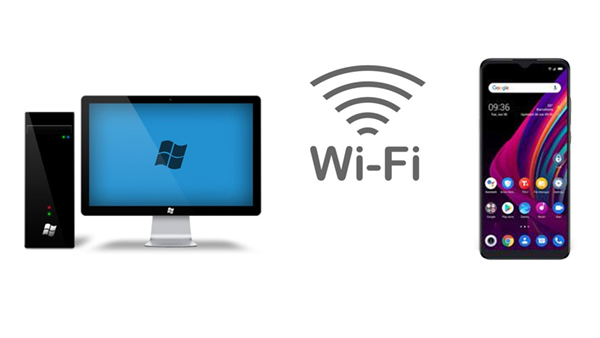
- Отворете EZ микрофон на вашия смартфон и натиснете „Намери“.
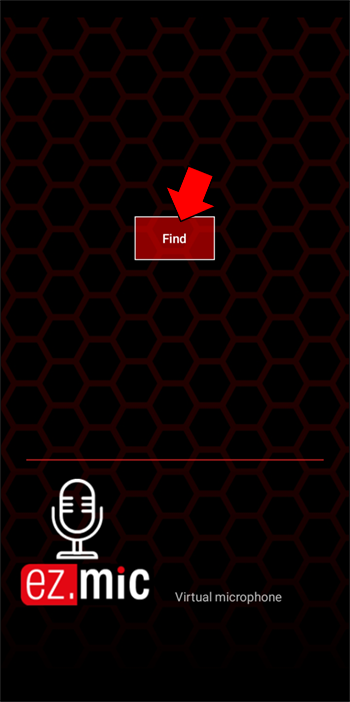
- Изчакайте приложението да открие вашия компютър. След като го направи, докоснете името на вашия компютър.
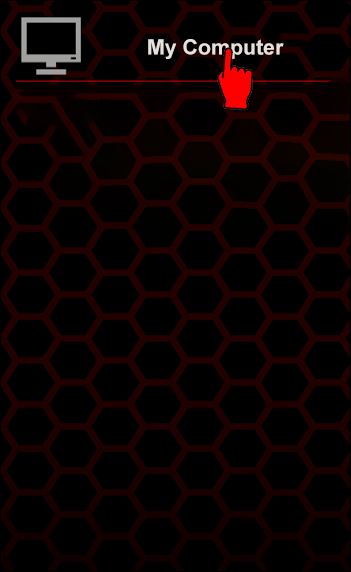
- Ако бъдете подканени, разрешете на системата да използва вашия микрофон.
- Символът PC вече трябва да стане зелен.

Накрая проверете дали вашият микрофон работи на вашия компютър.
бутонът за стартиране на Windows 10 не работи
- Върнете се към вашия компютър и стартирайте „Контролен панел“.

- Натиснете „Хардуер и звук“.
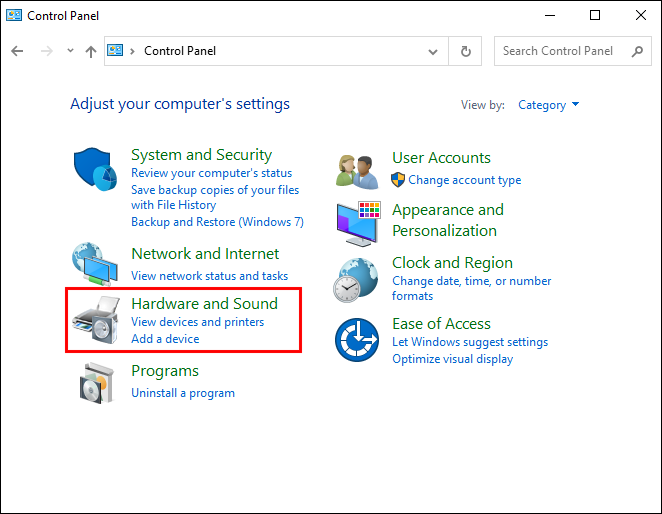
- Изберете раздела „Звук“ и изберете „Управление на аудио устройства“.
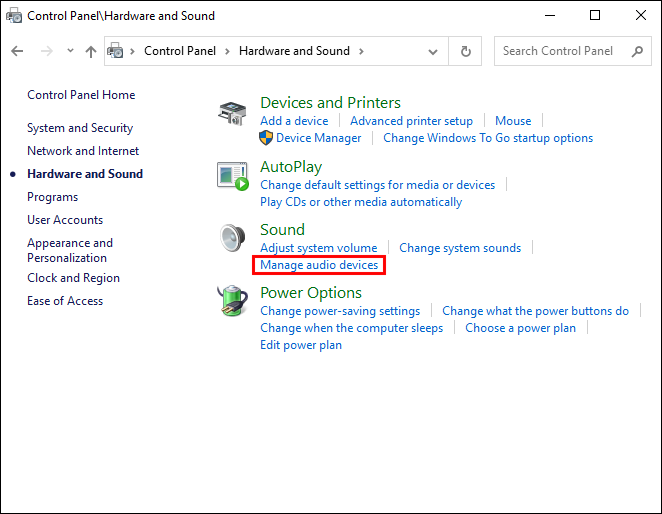
- Отидете до „Запис“ и щракнете двукратно върху вашия EZ микрофон.

- Докоснете секцията „Слушане“ и поставете отметка в полето до „Слушане на това устройство“.
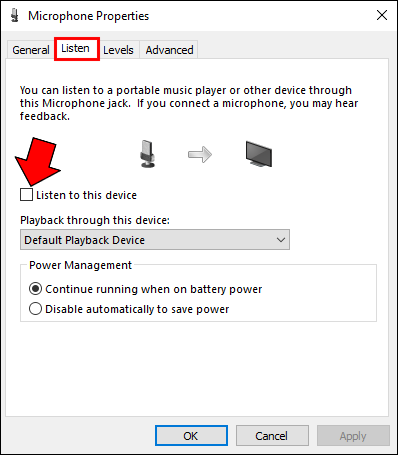
- Натиснете бутона „Прилагане“ и вече трябва да чуете аудио, заснето от вашия смартфон на вашия компютър. Това означава, че вашето устройство работи правилно като входен микрофон за вашия компютър
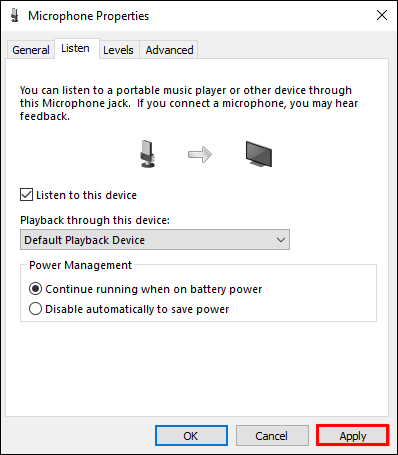
- Отидете в Microsoft Teams и започнете вашата среща.
Ако видите грешки или изоставане, проверете връзката си. Можете също така да отворите диспечера на задачите си, за да конфигурирате EZ Mic и свързаните с него приложения като услуги с висок приоритет.
Ако изберете EZ Mic, помислете за надграждане до неговата първокласна версия. В противен случай микрофонът ще се изключва на всеки четири до пет минути, което може да бъде досадно.
Висококачествено аудио от любимата ви джаджа
Ако микрофонът ви не работи преди следващата ви сесия на Discord, Zoom или Teams, не се паникьосвайте. Превърнете телефона си в напълно функционален микрофон с вградени функции или софтуер на трети страни. Изживяването ще бъде основно същото.
Използвали ли сте някога своя смартфон като микрофон по време на срещи? Как конфигурирахте вашето устройство? Кажете ни в секцията за коментари по-долу.









